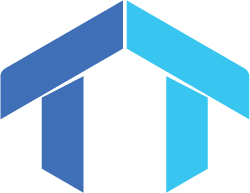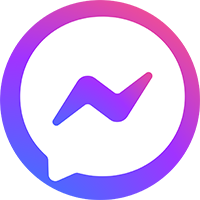Để việc quản lý tài sản cho thuê trở nên hiệu quả và dễ dàng hơn, việc thêm tài sản mới vào phần mềm Quản Lý Tài Sản là bước đầu tiên không thể thiếu. Bài viết dưới đây sẽ hướng dẫn bạn chi tiết cách thêm tài sản cho thuê, giúp bạn theo dõi và quản lý bất động sản một cách thuận tiện nhất.
Tổng quan
- Đối tượng áp dụng: Dành cho nhân sự vận hành, quản lý hoặc chủ sở hữu bất động sản cho thuê đang sử dụng phần mềm quản lý tài sản trên máy tính.
- Mục tiêu: Giúp người dùng nắm rõ thao tác thêm, chỉnh sửa và xóa tài sản trên hệ thống một cách nhanh chóng và chính xác.
- Kết quả đạt được: Sau bài viết này, bạn có thể thao tác thuần thục các thao tác trên giao diện máy tính, rút ngắn đến 50% thời gian cập nhật tài sản và giảm hẳn lỗi sai nhờ quy trình rõ ràng, dễ thực hiện.
Thông tin cần chuẩn bị
- Máy tính đã kết nối ổn định với internet.
- Danh sách tài sản (ví dụ: Căn hộ B2, nhà phố 3 tầng…)
- Danh sách khách thuê (nếu có)
- Giá thuê hàng tháng
- Số tiền đặt cọc
- Số công tơ điện, nước (nếu theo dõi riêng)
- Các khoản phụ thu (phí dịch vụ, giữ xe, rác…)
- Đã đăng nhập vào phần mềm Quản Lý Tài Sản và được phân quyền tương ứng.
Hướng dẫn nhanh
- Thêm tài sản: Chọn “Cài đặt” → Nhấn “Thêm tài sản” → Điền đầy đủ những thông tin đã chuẩn bị → Chọn “Lưu thay đổi”
- Sửa tài sản: Chọn tài sản cần sửa → Tiến hành chỉnh sửa → Nhấn “Lưu thay đổi”.
- Xoá tài sản: Chọn tài sản cần xoá → Nhấn chọn “Xoá tài sản”.
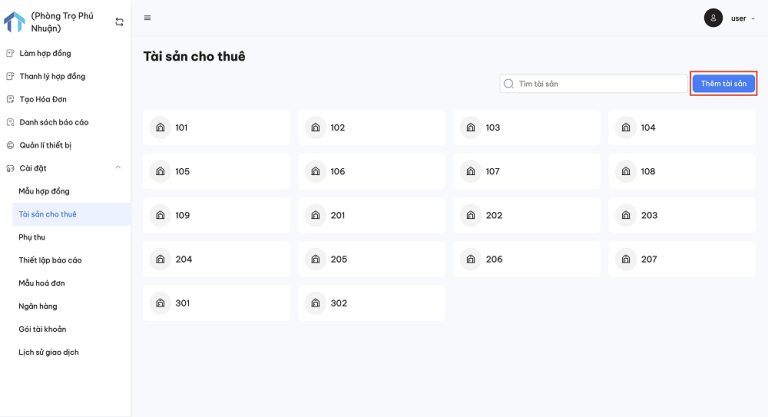 Hướng dẫn nhanh thêm tài sản trên website
Hướng dẫn nhanh thêm tài sản trên website
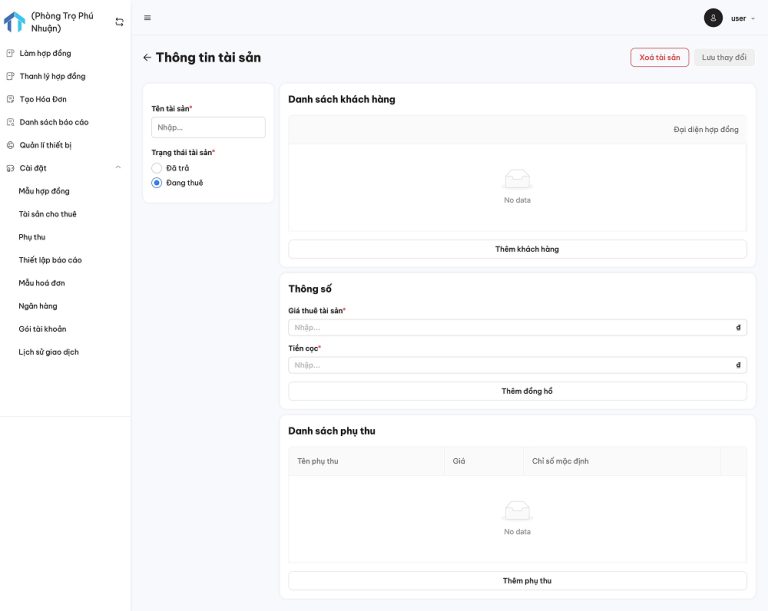 Điền đầy đủ thông tin theo yêu cầu
Điền đầy đủ thông tin theo yêu cầu
Hướng dẫn chi tiết
Hướng dẫn thêm tài sản trên máy tính
Bước 1: Đăng nhập vào phần mềm
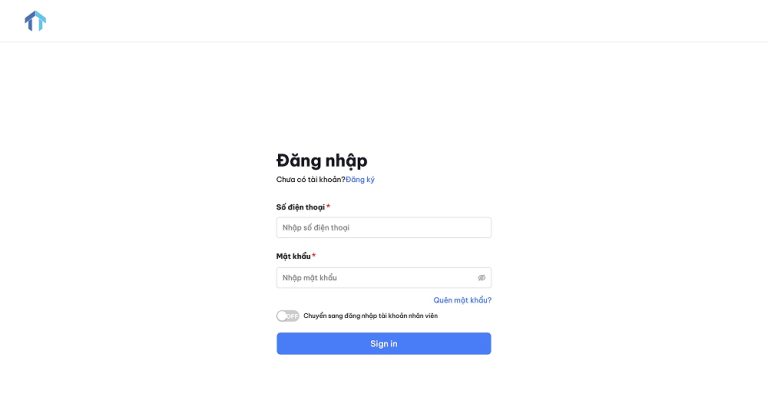 Bạn cần đăng nhập vào tài khoản để thực hiện tính năng
Bạn cần đăng nhập vào tài khoản để thực hiện tính năng
Bước 2: Truy cập mục “Cài đặt” trên thanh menu chính, chọn “Tài sản cho thuê”.
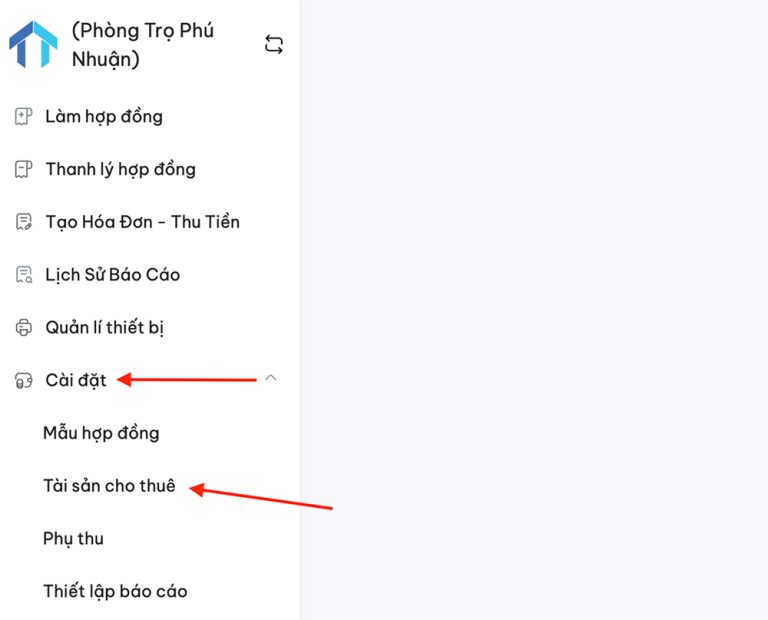 Tại thanh menu bên trái chọn “Cài đặt”
Tại thanh menu bên trái chọn “Cài đặt”
Bước 3: Chọn mục “Thêm tài sản” để mở giao diện tạo mới.
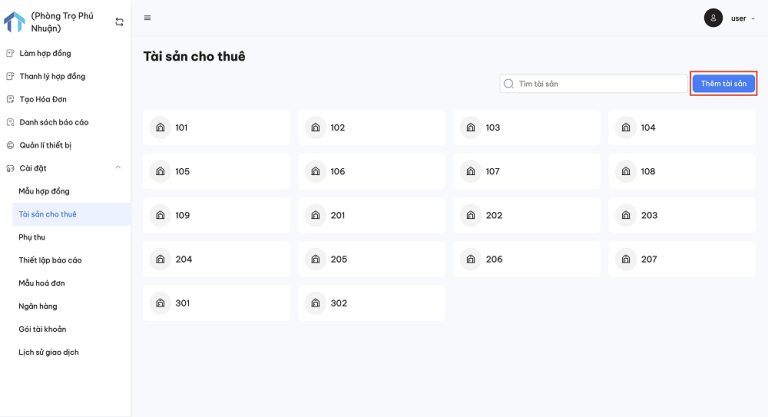 Nhấp vào “Thêm tài sản” để bắt đầu bổ sung thêm tài sản bạn muốn
Nhấp vào “Thêm tài sản” để bắt đầu bổ sung thêm tài sản bạn muốn
Bước 4: Nhập đầy đủ thông tin liên quan đến tài sản, bao gồm: Tên tài sản, tên khách hàng, địa chỉ, giá thuê, số tiền đặt cọc, các khoản phụ thu (nếu có).
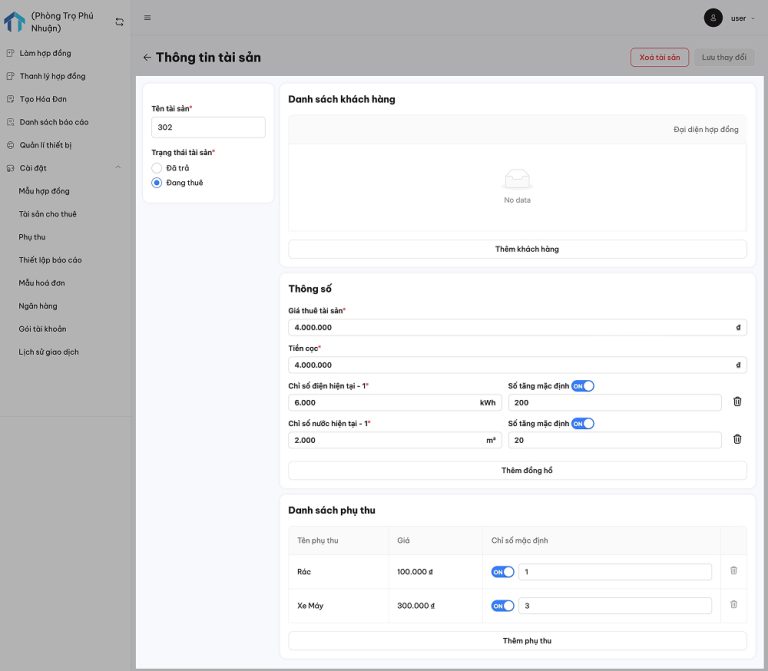
Giao diện điền thông tin xuất hiện
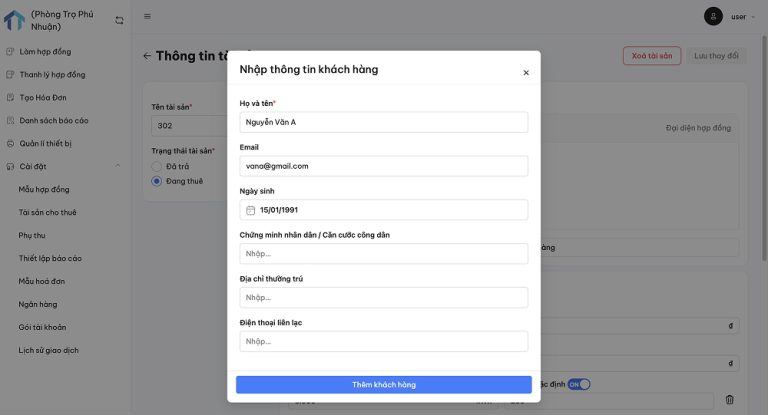 Khu vực điền thông tin khách hàng thuê tài sản
Khu vực điền thông tin khách hàng thuê tài sản
Bước 5: Sau khi kiểm tra kỹ thông tin, nhấn “Lưu thay đổi” để hoàn tất.
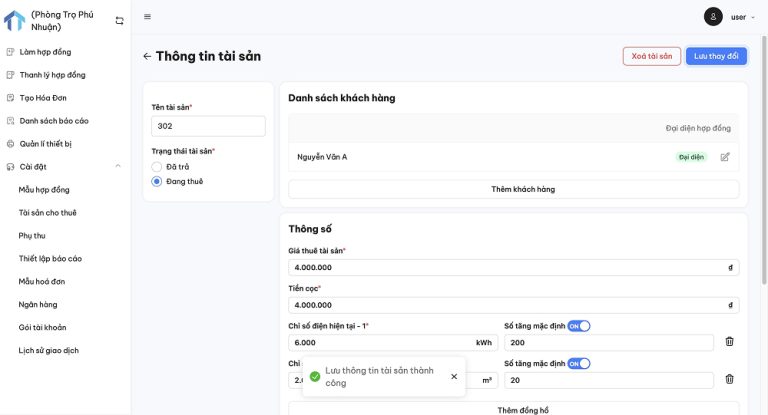 Nhấn “Lưu thay đổi” là hoàn thành
Nhấn “Lưu thay đổi” là hoàn thành
Hướng dẫn sửa một tài sản có sẵn
Bước 1: Từ giao diện quản trị chính, tại menu, chọn “Cài đặt” → Nhấn “Tài sản cho thuê”, sau đó chọn tài sản mà bạn muốn chỉnh sửa
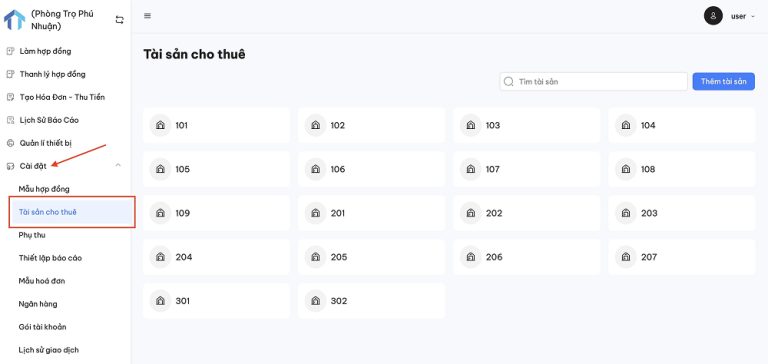
Chọn tài sản mà bạn muốn chỉnh sửa
Bước 2: Cập nhật thông tin cần thay đổi: giá thuê, khách thuê mới, phụ thu.. trực tiếp trên khu vực điền thông tin.
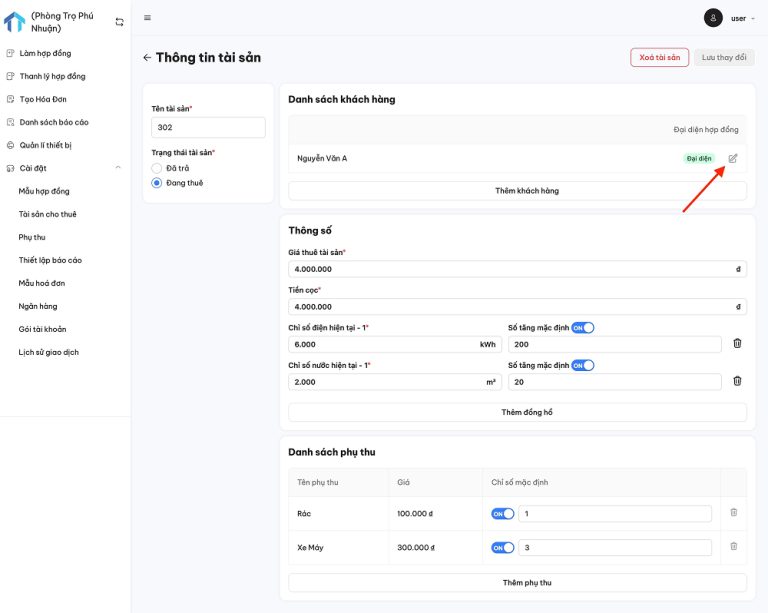 Sửa thông tin tài sản trực tiếp trên giao diện bạn vừa điền
Sửa thông tin tài sản trực tiếp trên giao diện bạn vừa điền
Bước 3: Nhấn “Lưu thay đổi” để hoàn thành chỉnh sửa.
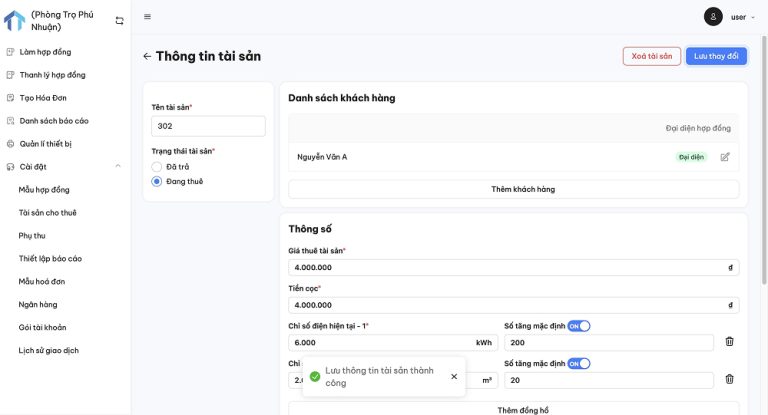 Hoàn thành bước chỉnh sửa tài sản
Hoàn thành bước chỉnh sửa tài sản
Hướng dẫn xóa tài sản
Bước 1: Từ giao diện quản trị chính, tại menu, chọn “Cài đặt” → Nhấn “Tài sản cho thuê”, sau đó chọn tài sản mà bạn muốn xoá
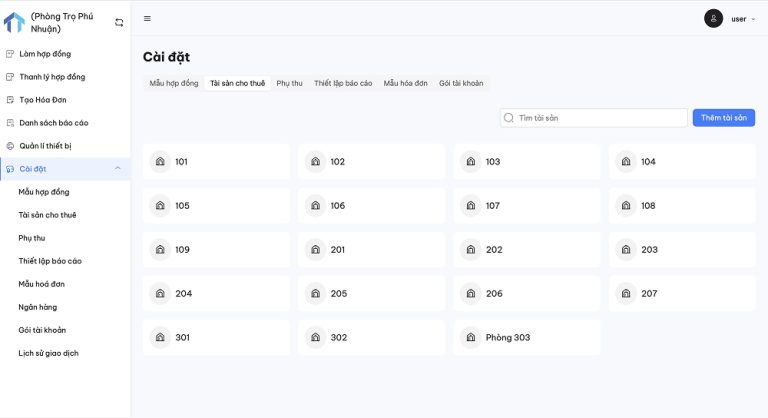 Chọn tài sản cần xoá trong danh sách tài sản của bạn
Chọn tài sản cần xoá trong danh sách tài sản của bạn
Bước 2: Nhấn biểu tượng “Xóa tài sản”, sau đó bấm “Xác nhận” để hoàn thành xoá tài sản.
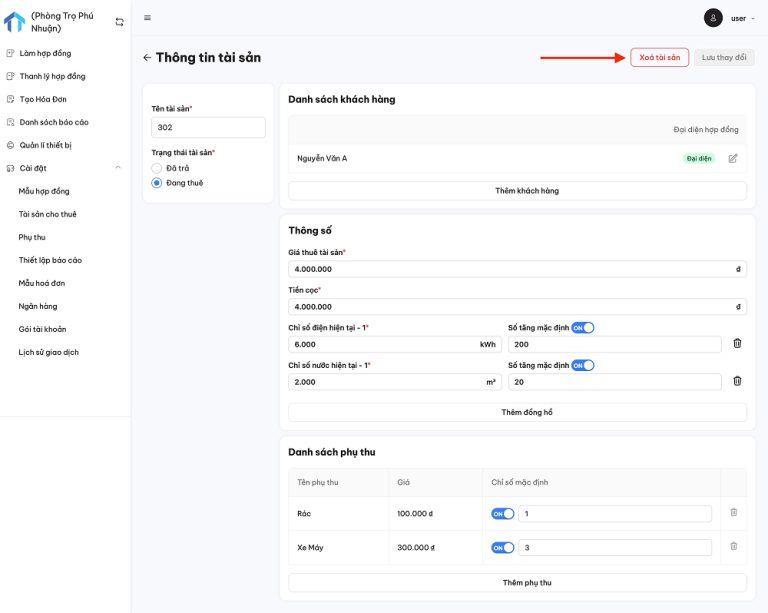 Chọn vào khung “Xoá tài sản”
Chọn vào khung “Xoá tài sản”
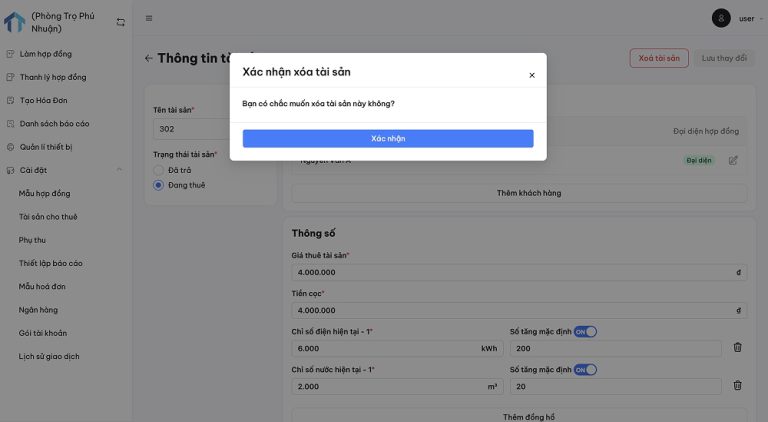 Bấm “Xác nhận” để hoàn tất thao tác
Bấm “Xác nhận” để hoàn tất thao tác
Những điều cần lưu ý khi thêm, sửa, xóa tài sản trên máy tính
- Danh sách người thuê chỉ cần được cập nhật khi bạn có nhu cầu gửi hóa đơn qua email hoặc Zalo đúng hạn, giúp việc nhắc nhở trở nên thuận tiện và kịp thời.
- Không nên xóa tài sản nếu tài sản đó vẫn đang có hợp đồng thuê đang hoạt động.
- Một số thao tác chỉ thực hiện được khi bạn có quyền quản trị. Nếu chưa có, hãy liên hệ quản lý để được cấp quyền phù hợp.
Hy vọng qua bài hướng dẫn trên, bạn đã nắm vững cách thêm, sửa và xóa tài sản trên phần mềm Quản Lý Tài Sản một cách rõ ràng và dễ dàng. Nếu bạn gặp bất kỳ khó khăn nào trong quá trình sử dụng, đừng ngần ngại liên hệ với chúng tôi qua Zalo tại https://zalo.me/truongtienqlts để được hỗ trợ nhanh chóng nhé!
Để việc quản lý tài sản cho thuê trở nên hiệu quả và dễ dàng hơn, việc thêm tài sản mới vào phần mềm Quản Lý Tài Sản là bước đầu tiên không thể thiếu. Bài viết dưới đây sẽ hướng dẫn bạn chi tiết cách thêm tài sản cho thuê, giúp bạn theo dõi và quản lý bất động sản một cách thuận tiện nhất.
Tổng quan
- Đối tượng áp dụng: Dành cho nhân sự vận hành, quản lý hoặc chủ sở hữu bất động sản cho thuê đang sử dụng phần mềm quản lý tài sản trên điện thoại.
- Mục tiêu: Giúp người dùng nắm rõ thao tác thêm, chỉnh sửa và xóa tài sản trên hệ thống một cách nhanh chóng và chính xác.
- Kết quả đạt được: Sau bài viết này, bạn có thể thao tác thuần thục các thao tác trên giao diện điện thoại, rút ngắn đến 50% thời gian cập nhật tài sản và giảm hẳn lỗi sai nhờ quy trình rõ ràng, dễ thực hiện.
Thông tin cần chuẩn bị
- Điện thoại đã được kết nối với internet ổn định và cài đặt phần mềm Quản Lý Tài Sản tại đây
- Danh sách tài sản (ví dụ: Căn hộ B2, nhà phố 3 tầng…)
- Danh sách khách thuê (nếu có)
- Giá thuê hàng tháng
- Số tiền đặt cọc
- Số công tơ điện, nước (nếu theo dõi riêng)
- Các khoản phụ thu (phí dịch vụ, giữ xe, rác…)
- Đã đăng nhập vào phần mềm Quản Lý Tài Sản và được phân quyền tương ứng.
Hướng dẫn nhanh
- Thêm tài sản: Chọn “Cài đặt” → Nhấn “Tài sản cho thuê” → Điền đầy đủ những thông tin đã chuẩn bị → Chọn “Lưu thay đổi”
- Sửa tài sản: Chọn tài sản cần sửa → Tiến hành chỉnh sửa → Nhấn “Lưu thay đổi”.
- Xoá tài sản: Chọn tài sản cần xoá → Nhấn chọn “Xoá tài sản”.
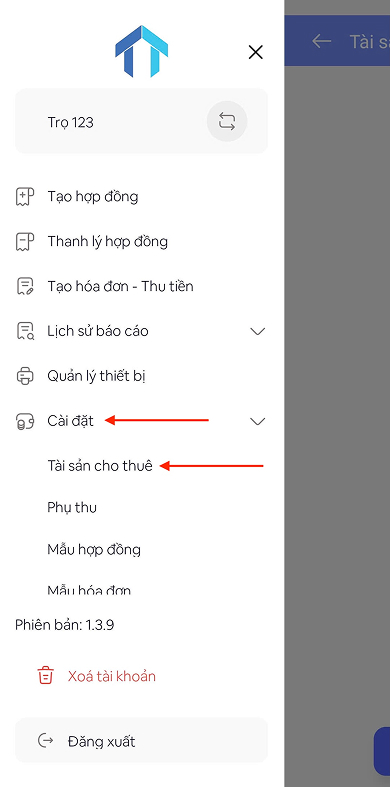
Hướng dẫn nhanh thêm tài sản trên điện thoại
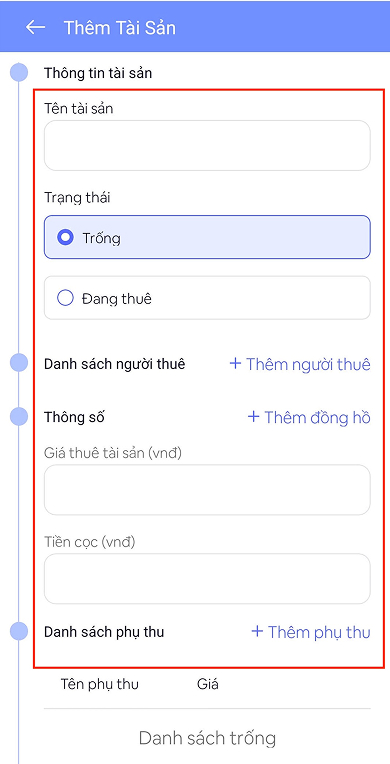
Điền đầy đủ thông tin theo yêu cầu
Hướng dẫn chi tiết
Hướng dẫn thêm tài sản trên điện thoại
Bước 1: Đăng nhập vào phần mềm
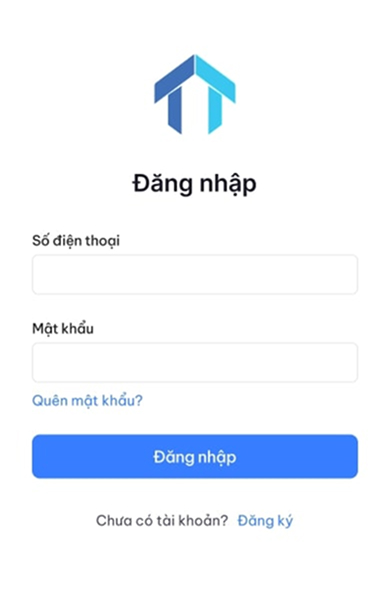
Bạn cần đăng nhập vào tài khoản để thực hiện tính năng
Bước 2: Truy cập vào mục “Cài đặt” trên thanh menu chính, chọn “Tài sản cho thuê”.
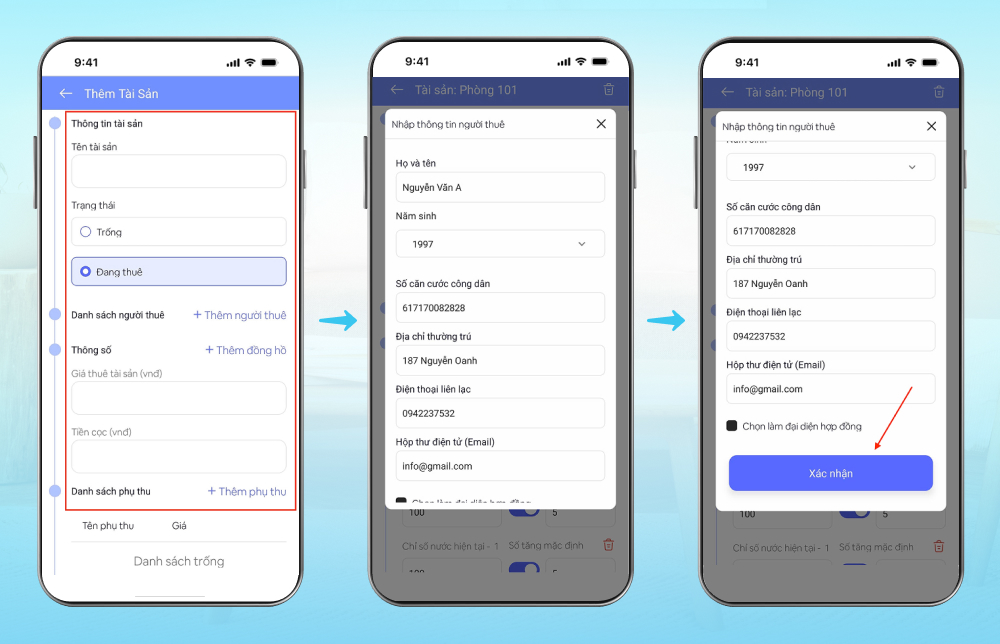
Tại thanh menu bên trái chọn “Cài đặt”, nhấn “Tài sản cho thuê”
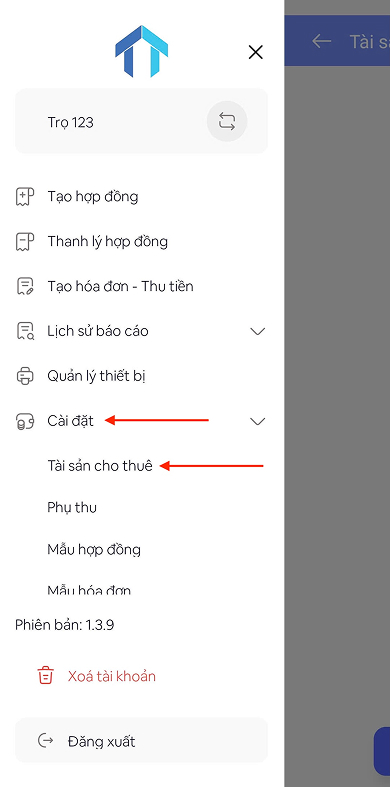
Tại thanh menu bên trái chọn “Cài đặt”, nhấn “Tài sản cho thuê”
Bước 3: Chọn mục “Thêm tài sản” để mở giao diện tạo mới.
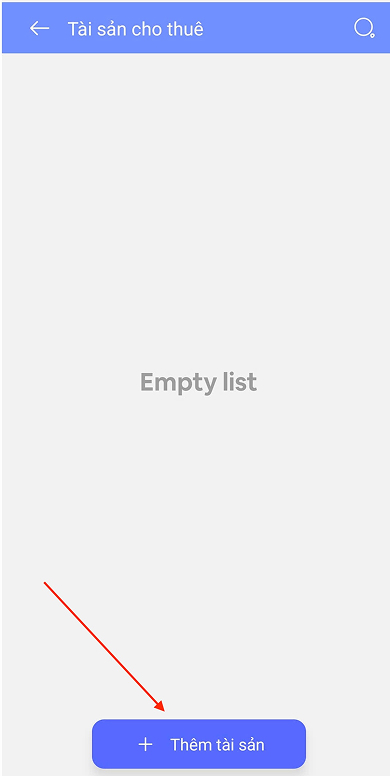
Nhấp vào “Thêm phòng” để bắt đầu bổ sung thêm tài sản bạn muốn
Bước 4: Nhập đầy đủ thông tin tên khách hàng, địa chỉ, CMND/CCCD, số điện thoại…theo yêu cầu, sau đó nhấn “Xác nhận”
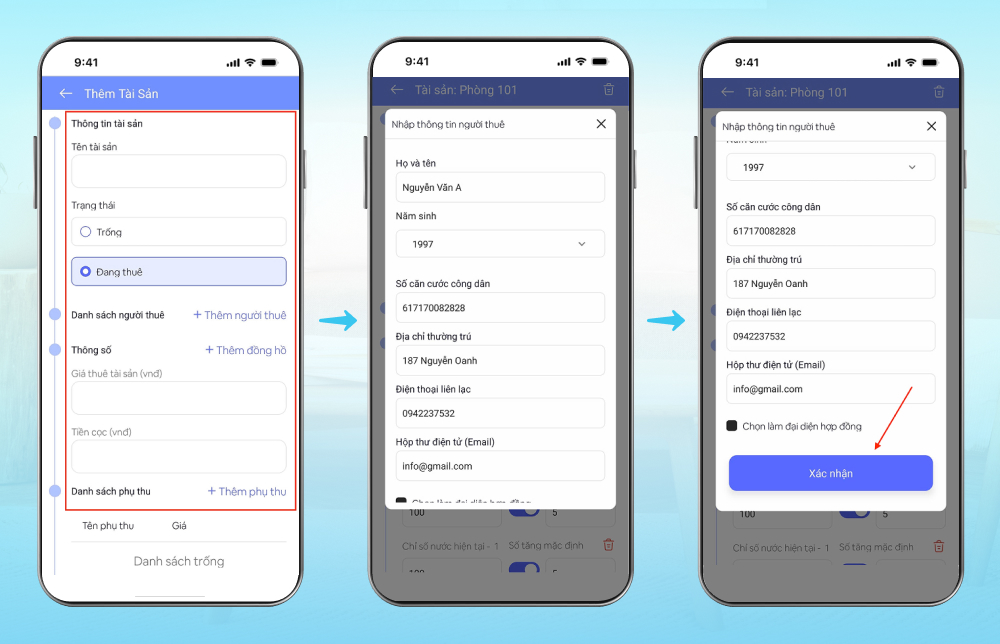
Điền những thông tin về khách hàng bạn đã chuẩn bị vào các ô trên
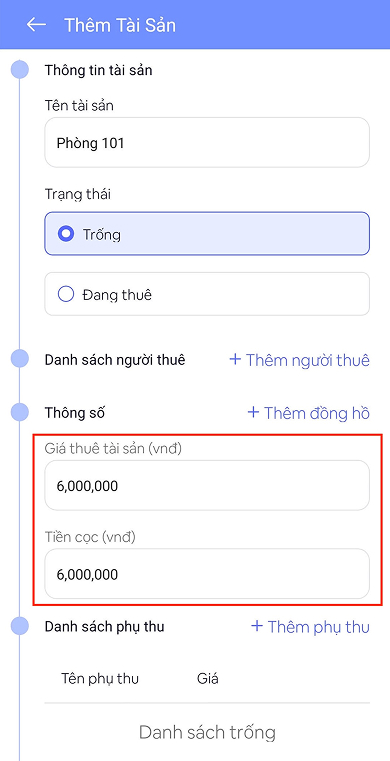
Điền giá thuê tài sản và tiền cọc
Bước 5: Nhập chỉ số điện, nước và khoản phụ thu cho tài sản.
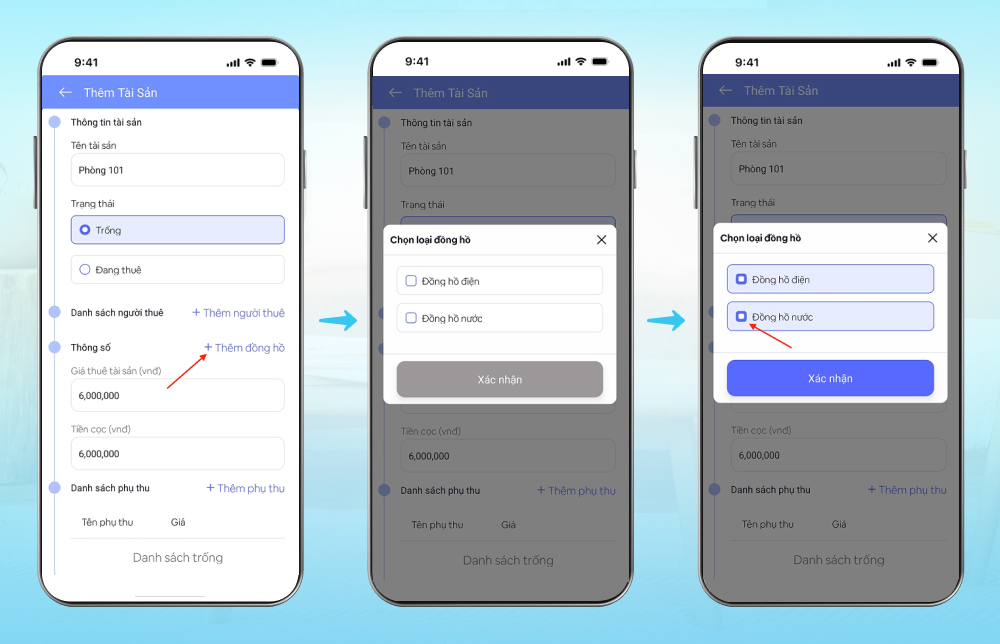
Điền chỉ số điện, nước cho tài sản
Lưu ý: Mục “Số tăng mặc định” cho phép hệ thống tự động cộng thêm một giá trị cố định vào chỉ số điện, nước khi lập hóa đơn.
Ví dụ: Nếu mỗi phòng được quy định sẵn sử dụng 30m³ nước mỗi tháng, bạn có thể cài đặt “Số tăng mặc định” là 30. Như vậy, đến kỳ lập hóa đơn, hệ thống sẽ tự động ghi thêm 30m³ vào từng chu kỳ báo cáo. Điều này rất tiện lợi khi nhiều phòng có mức dùng nước cố định hàng tháng.
Ngược lại, nếu không để chế độ này, bạn cần nhập chỉ số điện nước thủ công, sau đó hệ thống sẽ dựa trên số liệu đó để tự động tính tiền điện nước và cộng vào hóa đơn cho người thuê.
Xem chi tiết tại Hướng dẫn thiết lập chỉ số điện, nước và khoản phụ thu.
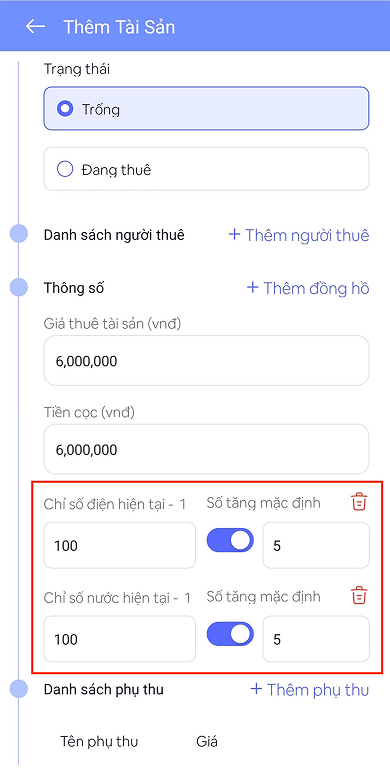
Cài đặt chỉ số mặc định
Bước 6: Thêm các khoản phụ thu vào tài sản như Internet, xe máy, dịch vụ…
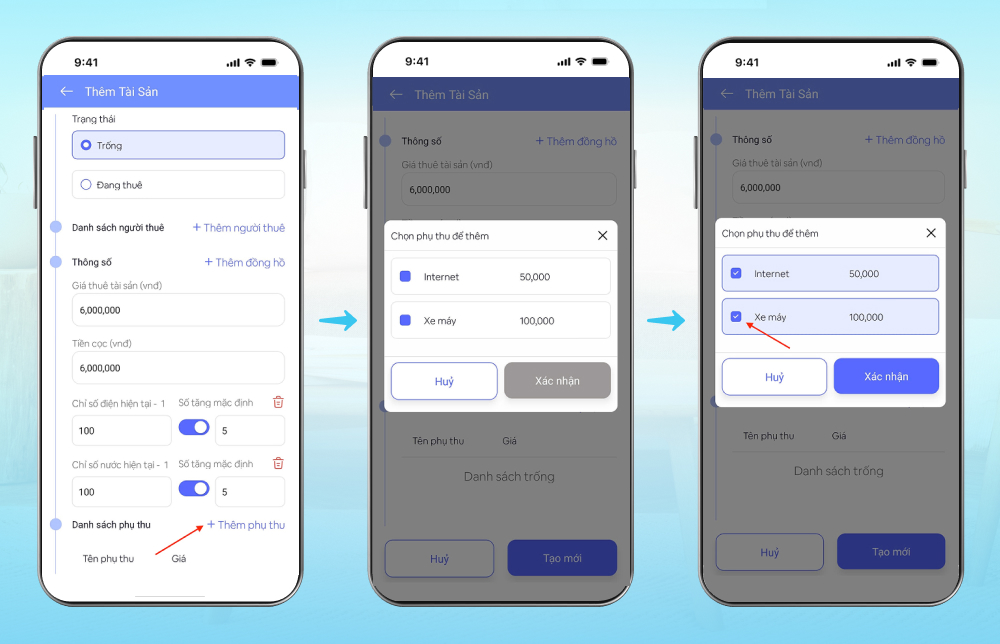
Thềm khoản phụ thu cho tài sản
Bước 7: Sau khi kiểm tra kỹ thông tin, nhấn “Tạo mới” để hoàn tất.
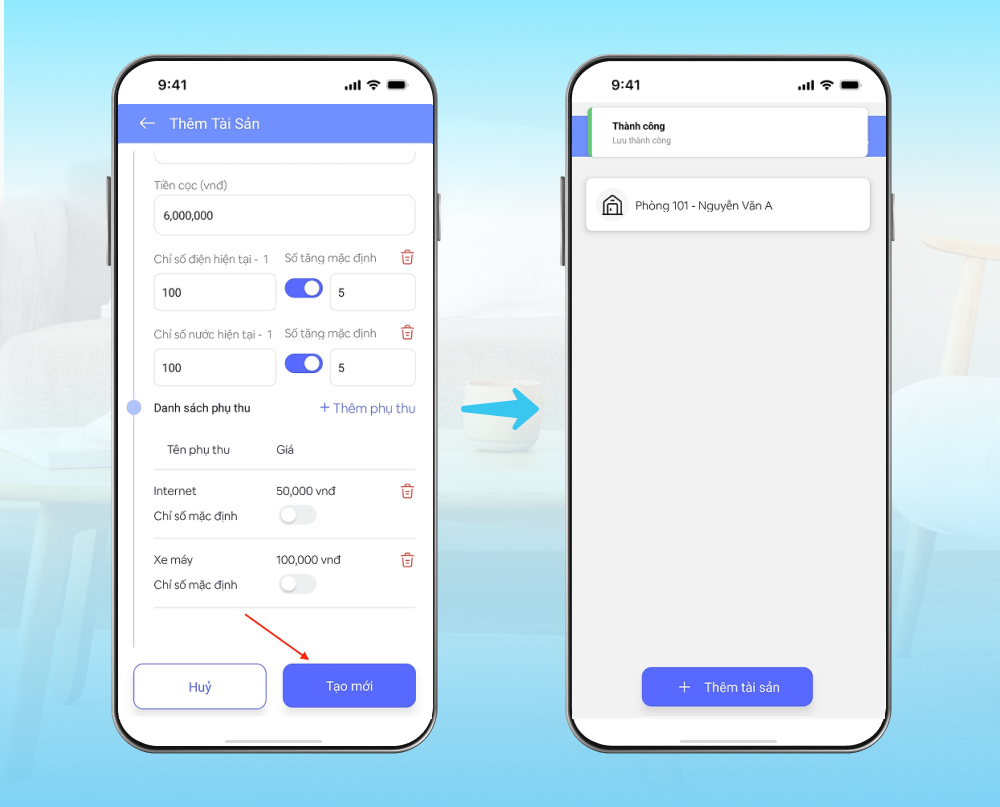
Sau khi điền đầy đủ thông tin, nhấn “Tạo mới” là hoàn thành
Hướng dẫn sửa một tài sản có sẵn
Bước 1: Từ giao diện quản trị chính, tại menu, chọn “Cài đặt” → Nhấn “Tài sản cho thuê”.
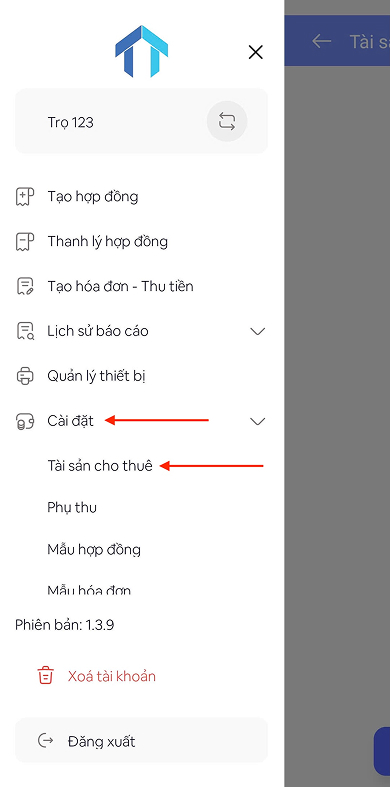
Mở cửa sổ menu tại giao diện quản trị
Bước 2: Chọn tài sản mà bạn muốn chỉnh sửa và cập nhật thông tin cần thay đổi: giá thuê, khách thuê mới, phụ thu… trực tiếp trên khu vực điền thông tin, sau đó nhấn “Lưu thay đổi”.
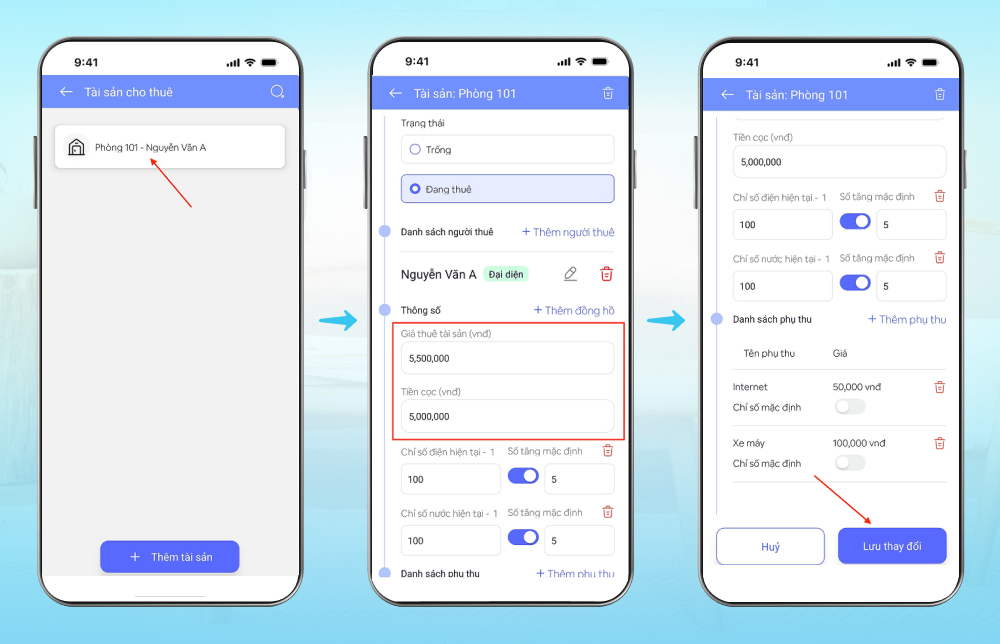
Sửa thông tin tài sản trực tiếp trên giao diện bạn vừa điền
Hướng dẫn xóa tài sản
Bước 1: Từ giao diện quản trị chính, tại menu, chọn “Cài đặt” → Nhấn “Tài sản cho thuê”.
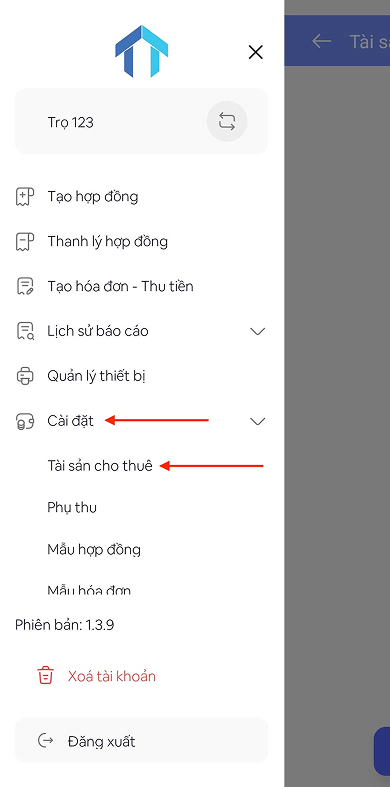
Thực hiện thao tác ban đầu tương tự khi sửa tài sản
Bước 2: Chọn tài sản mà bạn muốn xoá
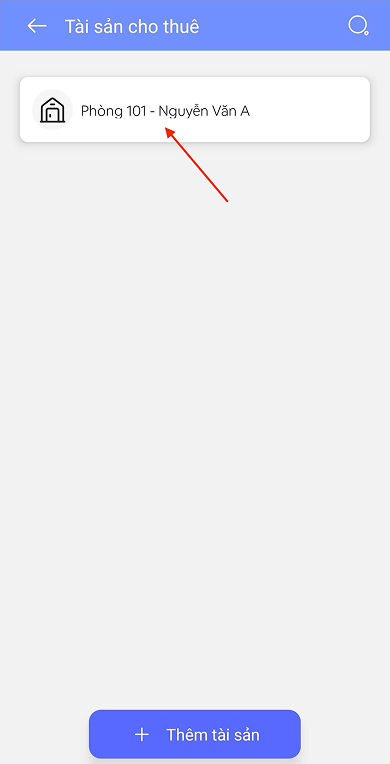
Chọn phòng bạn muốn xoá
Bước 3: Nhấn biểu tượng thùng rác như trên hình, sau đó tại bảng chọn, bấm “Xác nhận” để hoàn thành xoá tài sản.
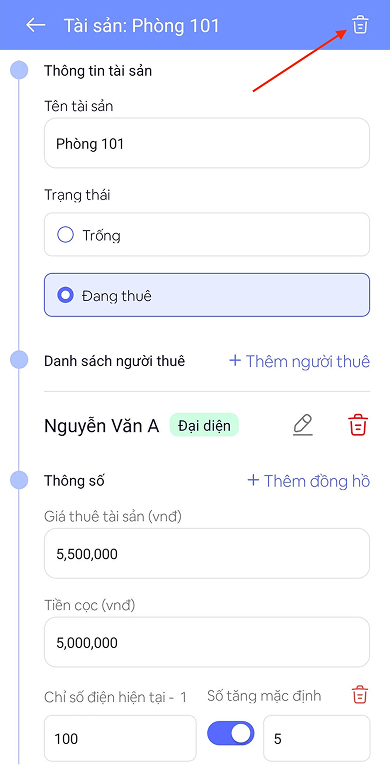
Chọn biểu tượng thùng rác
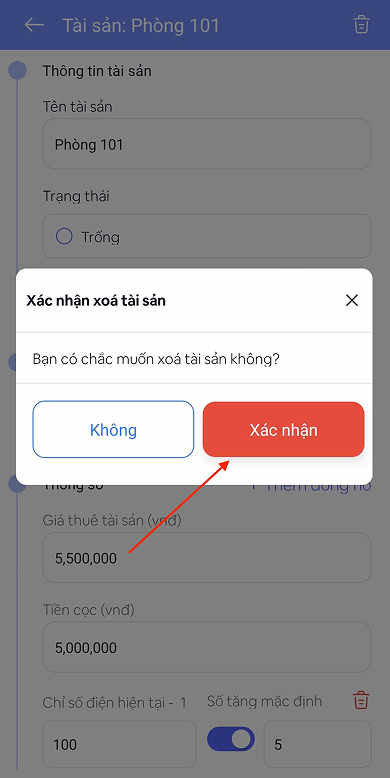
Bấm “Xác nhận” để hoàn tất thao tác
Những điều cần lưu ý khi thêm, sửa, xóa tài sản trên điện thoại
- Trên điện thoại, một số chức năng có thể nằm ẩn trong menu gấp gọn. Bạn cần quen thao tác và khám phá kỹ từng biểu tượng để không bỏ sót tính năng.
- Lưu trữ thông tin người thuê, nhờ đó, khi đến kỳ lập hóa đơn, bạn chỉ cần bấm gửi thì hóa đơn sẽ được chuyển qua email hoặc Zalo bot cho đúng người thuê, giúp bạn tiết kiệm thời gian và đảm bảo việc nhắc nhở thanh toán kịp lúc.
- Không nên xóa tài sản nếu tài sản đó vẫn đang có hợp đồng thuê đang hoạt động.
- Một số thao tác chỉ thực hiện được khi bạn có quyền quản trị. Nếu chưa có, hãy liên hệ quản lý để được cấp quyền phù hợp.
Hy vọng qua bài hướng dẫn trên, bạn đã nắm vững cách thêm, sửa và xóa tài sản trên phần mềm Quản Lý Tài Sản một cách rõ ràng và dễ dàng. Nếu bạn gặp bất kỳ khó khăn nào trong quá trình sử dụng, đừng ngần ngại liên hệ với chúng tôi qua Zalo tại https://zalo.me/truongtienqlts để được hỗ trợ nhanh chóng nhé!